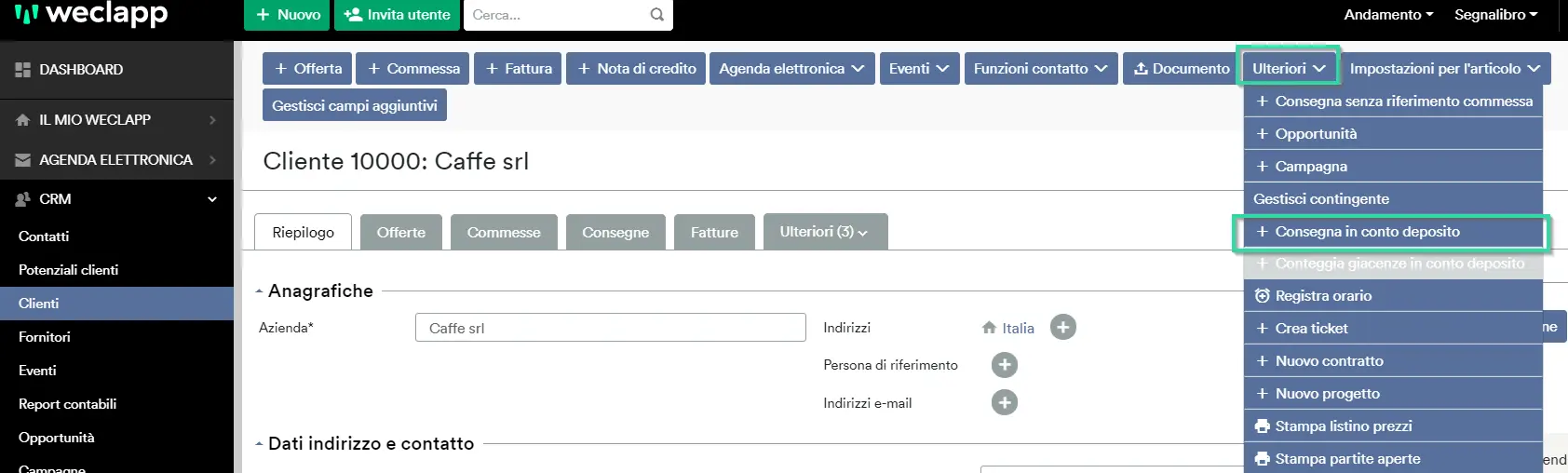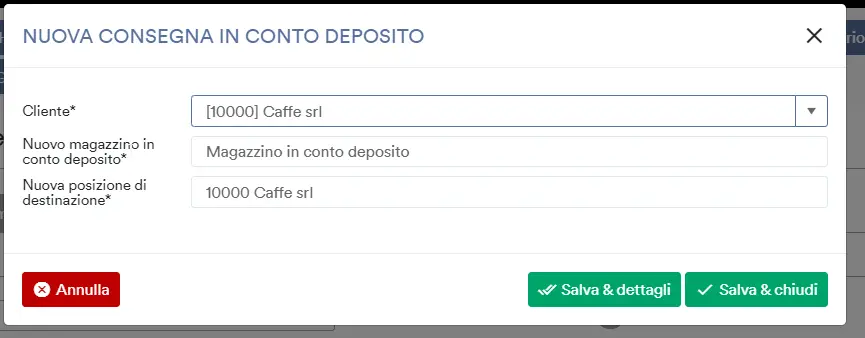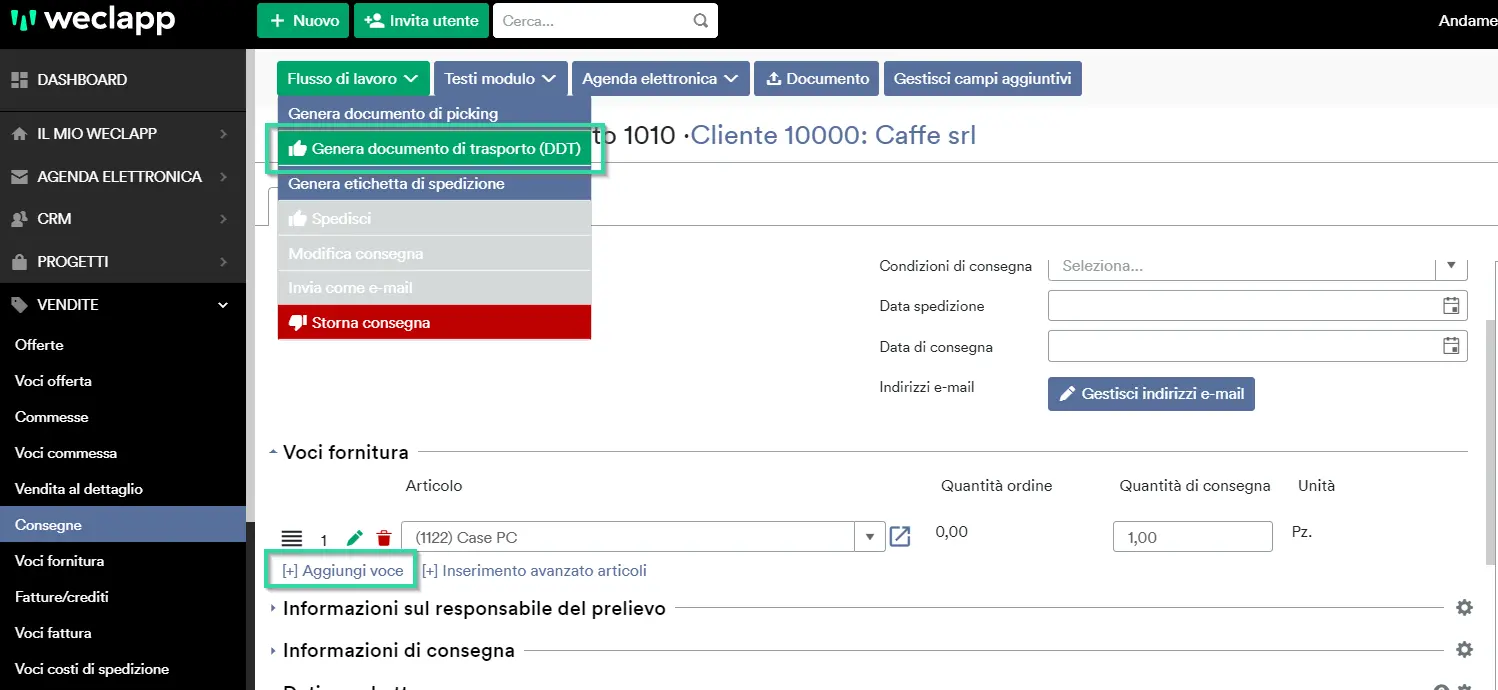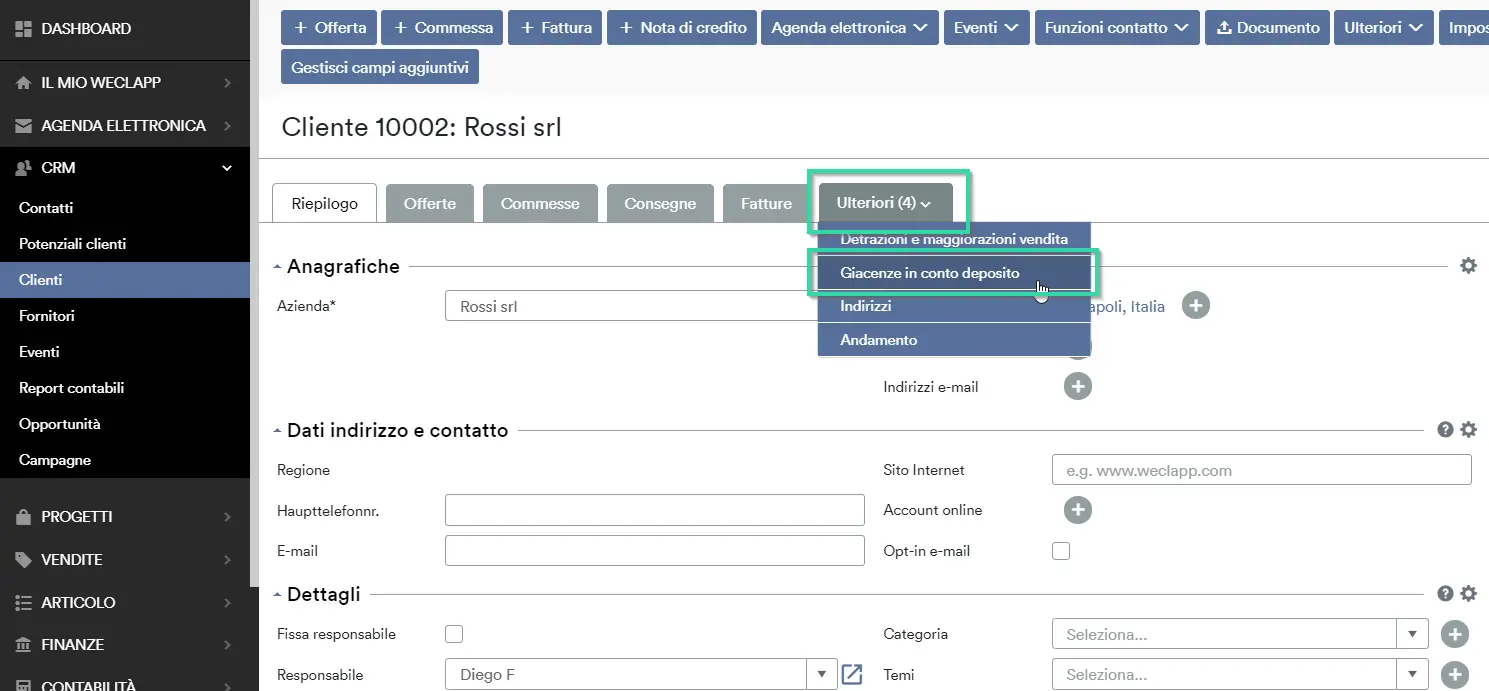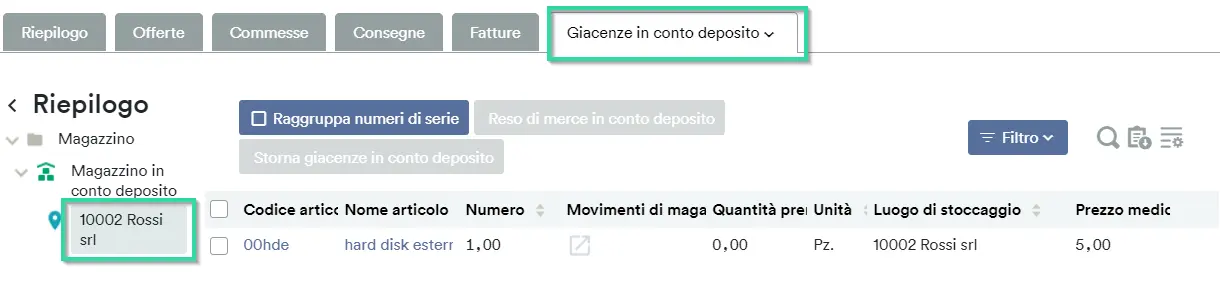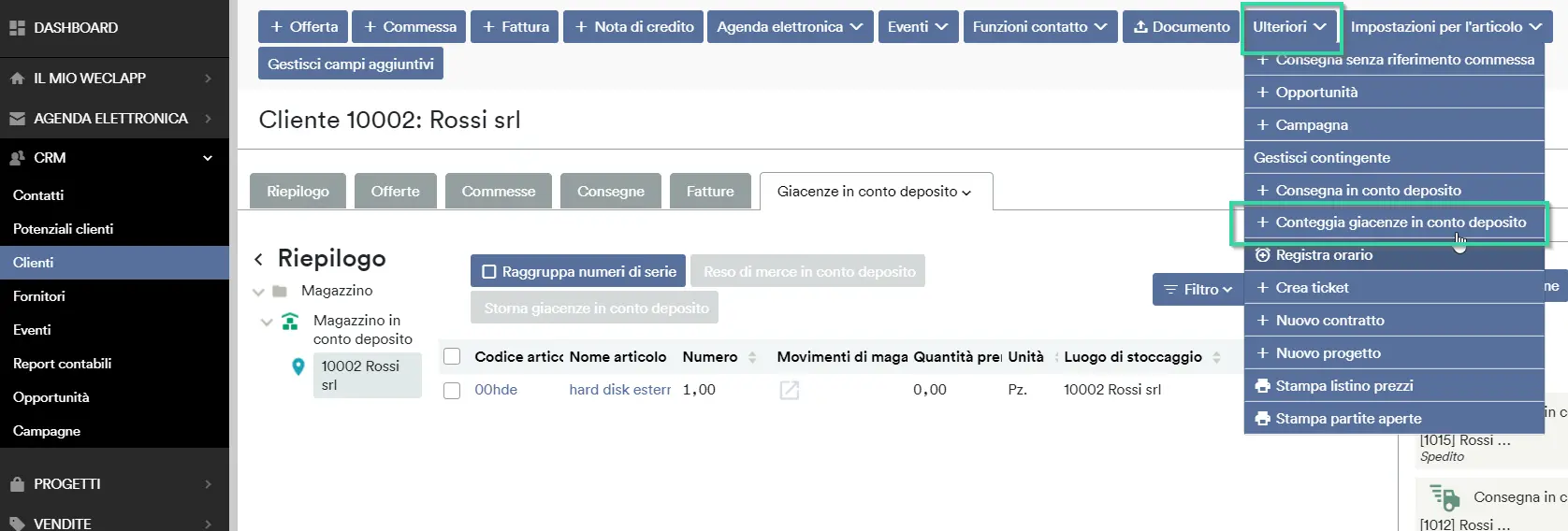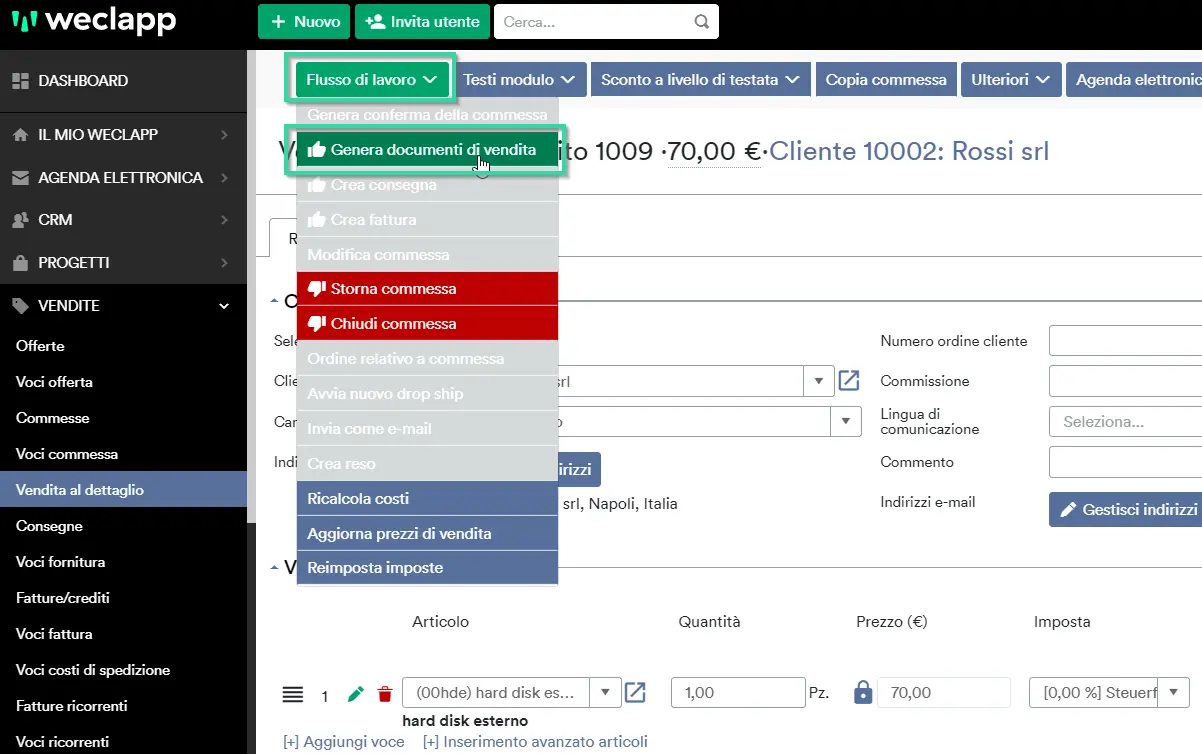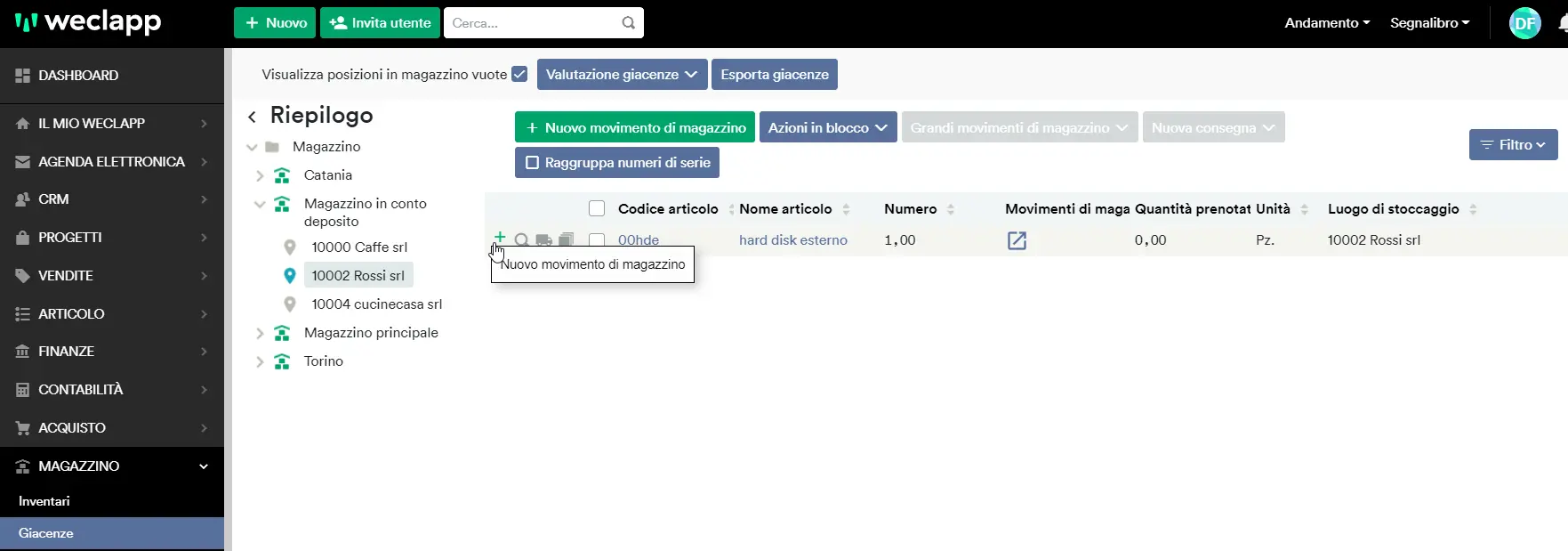Su weclapp è possibile creare consegne in conto deposito (modello) e anche liquidarle o inviarle di nuovo al magazzino, se necessario.
È importanteche l’articolo per la consegna conto in deposito sia un articolo conteggiato per la gestione delle scorte (di magazzino)
Creare la consegna in conto deposito
Per inviare una consegna in conto deposito (modello) al cliente, segui questi passi:
-
-
- Vai a CRM > Clienti e apri il cliente corrispondente.
- Creare ora una nuova consegna in conto deposito tramite l’action button blu “Ulteriori”
- Conferma la configurazione del magazzino con Salva & dettagli nel passo successivo.
Un posto in magazzino in conto deposito viene creato in base al cliente (numero cliente & nome).
- Ora aggiungi gli articoli che vuoi nella sezione voci fornitura.
- Infine crea il documento di trasporto (DDT) tramite il flusso di lavoro e spedisci gli articoli.
-
Visualizza le consegne in conto deposito aperte del cliente
Per visualizzare le attuali consegne aperte del cliente, si prega di seguire la procedura seguente:
-
-
- Vai a CRM >Clienti e apri il cliente corrispondente.
- Ora vai alla scheda “Giacenze in conto deposito” su “Ulteriori”.
- Cliccare sulla freccia del “Magazzino conto deposito” nell’albero a sinistra e selezionare il magazzino del cliente.
- Sulla destra, vedrete ora tutti gli articoli del cliente dellaGiacenza in conto deposito.
-
Calcolare giacenze in conto deposito
Per visualizzare le attuali spedizioni in conto deposito aperte del cliente, segui i passi seguenti:
-
-
-
- Vai a CRM >Clienti e apri il cliente corrispondente.
- Ora vai al bottone blu Ulteriori >Conteggia giacenze in conto deposito
- Conferma via Salva & dettagli nella seguente finestra di dialogo.
- Ora tutti gli articoli del magazzino in conto deposito del cliente sono visualizzati come una proposta di vendita (al dettaglio). Ora cancella gli articoli che non vuoi calcolare/fatturare.
- Quindi genera i documenti di vendita tramite Workflow.
- Così viene generato il documento di Picking (Prelievo)
-
-
Registrare (movimenti di magazzino) gli articoli dalla giacenza in conto deposito
Se il tuo cliente restituisce la merce, dovrai inviare gli articoli dal magazzino in conto deposito al magazzino tramite un trasferimento. Per farlo, procedi come segue:
-
-
- Vai su Magazzino > Giacenze.
- Clicca su Magazzino in conto deposito nell’albero a sinistra e selezionare il magazzino del cliente
- Sul lato destro, vedrete ora tutti gli articoli del cliente nel suo magazzino in conto deposito. Vai al segno più per gli articoli che ti interessano per eseguire un movimento di magazzino.
- Ora selezionate nella finestra seguente il magazzino/luogo di destinazione ed eseguite il movimento con Salva & chiudi.
-